Cara Menghilangkan Noise di Photoshop
Bagi Anda yang memiliki foto dan menemukan noise maka sebaiknya dihapus agar menampilkan objek gambar lebih baik. Noise pada foto muncul dalam bentuk bintik-bintik sehingga mengganggu kualitas gambar. Nah, untuk menghapusnya bisa menggunakan aplikasi Photoshop yang sudah memiliki fitur lengkap dalam mengedit foto.
Menghilangkan noise di Photoshop bisa Anda lakukan dengan cepat. Adapun caranya ada 2 yaitu menggunakan Tools Reduce Noise dan memakai plugin Noise Ware. Kedua tools ini cukup efektif untuk menyingkirkan noise foto. Jika Anda sudah terbiasa memakai Photoshop dalam hal editing maka tidak ada salahnya mencoba aplikasi ini.
Nah, kebetulan pada artikel ini sobat-tutorial.com sudah membuatkan tutorialnya sehingga bisa dipelajari. Lumayan juga untuk menambah pengetahuan dalam hal mengedit foto yang menampilkan noise. Jika tertarik, silahkan simak baik-baik penjelasan yang diberikan.
Cara Menghilangkan Noise di Photoshop
Pastikan sudah menginstal Photoshop di laptop atau PC Anda. Untuk tutorialnya ada 2 yaitu menggunakan Reduce Noise dan plugin Noise Ware yang bisa dipelajari berikut ini.
1. Hilangkan Noise Foto Menggunakan Reduce Noise
Reduce Noise pada Photoshop merupakan salah satu filter yang berfungsi meperbaiki foto yang terlihat timbul bentuk noise seperti adanya binitik-bintik. Filter ini sudah ada pada saat kita selesai menginstal Photoshop sehingga bisa langsung digunakan. Nah, untuk caranya sebagai berikut.
- Langkah pertama, buka aplikasi Photoshop di laptop atau PC.
- Kemudian tentukan ukuran kertas yang ingin dipakai.
- Pada tampilan lembar kerja, silahkan masukkan foto yang mau dihapus noise nya dengan memilih tab File > Open. Bisa juga langsung drag foto ke lembar kerja.
- Jika foto sudah dimasukkan, silahkan Anda klik dan pilih tab Filter dan pilih opsi Noise > Reduce Noise.
- Setelah itu, atur noise foto agar tidak muncul lagi dengan mengaturnya melalui bagian Strenth, Preserve Details, Reduce Color Noise dan Sharpen Details.
- Berikan centang pada bagian Preview untuk melihat hasilnya.
- Jika sudah bagus maka klik tombol OK untuk menyimpan pengaturannya.
- Selesai.
Selain di foto, kita juga bisa menghilangkan noise pada lagu atau video memakai aplikasi Audacity.
Baca juga:
2. Memakai Plugin Noiseware
Berbeda dengan filter Reduce Noise. Plugin Noiseware harus diunduh secara terpisah. Ada banyak situs di internet yang menyediakan plugin ini, silahkan Anda unduh dan instal terlebih dahulu. Untuk cara menggunakan plugin ini yaitu masuk ke Tab Filter > Imagenomic > Noiseware. Setelah itu Anda atur opsi pengaturan yang ada, jika bingung sebaiknya gunakan preset yang sudah disediakan.
Dengan mengikuti kedua cara di atas maka Anda sudah tahu bagaimana menghilangkan noise di foto memakai aplikasi Photoshop. Ada banyak fitur yang sudah disediakan oleh aplikasi buatan Adobe ini, Anda hanya perlu mahir memakainya agar bisa mengedit foto sesuka hati.
Tips Mengurangi Noise Saat Memotret
Supaya Anda tidak repot-repot menghapus noise pada foto. Berikut ini ada tips yang bisa dipelajari pada saat memotret agar noise bisa dikurangi.
- Gunakan fitur Noise Reduction pada kamera.
- Selalu memilih foto RAW untuk mengurangi noise yang tiba-tiba muncul.
- Gunakan kamera dengan kualitas baik.
- Kurangi Shutter Speed agar mendapatkan gambar yang menakjubkan.
Akhir Kata
Adanya noise pada foto bisa mengakibatkan objek gambar yang ada kurang terlihat bagus maka dari itu sebaiknya hapus noise yang ada. Demikianlah tutorial ini, semoga bisa bermanfaat bagi Anda dan teman-teman lainnya. Artikel ini dibuat dan dipublish oleh situs sobat-tutorial.com. Sekian dan terima kasih.

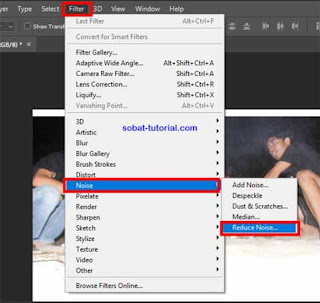
Post a Comment for "Cara Menghilangkan Noise di Photoshop"